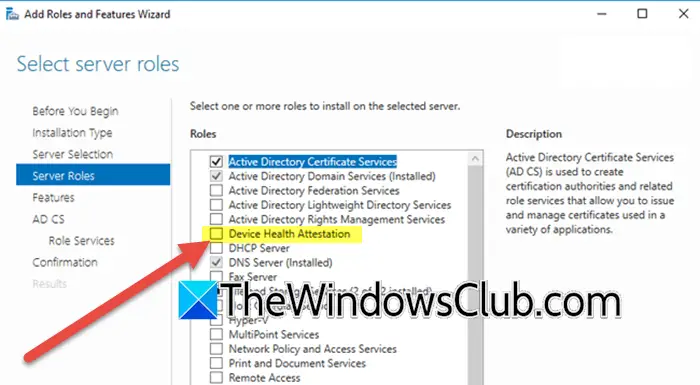すべて大文字のテキストは煩わしく見えるだけでなく、誤ってオンになってしまう可能性があります。キャップスロックも迷惑です。それは時々起こりますが、後から気づくこともあります。誰かが Caps Lock の設定を変更して、シフト鍵。同じ問題に直面している場合は、設定を元に戻し、Caps Lock を使用してオンまたはオフにする方法を説明します。
Shift キーを使用して Caps Lock を有効または無効にする方法
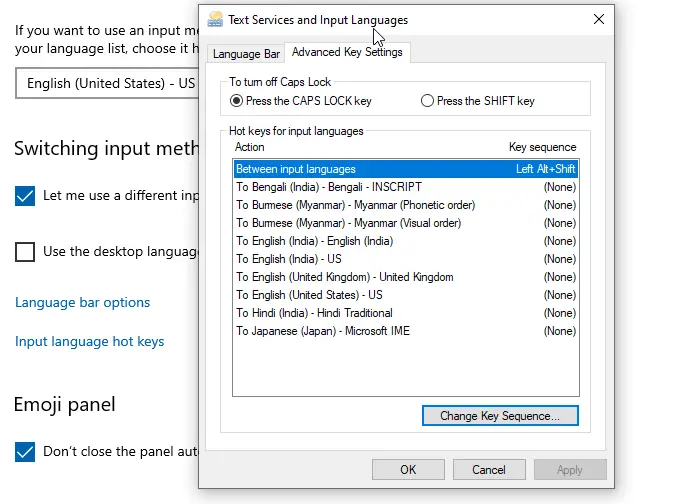
Shift キーで Caps Lock を無効または有効にする場合は、Shift キーを使用して次の操作を行うことができます。Caps Lock を有効または無効にするWindowsの場合:
- Windowsの設定を開く
- [デバイス] > [入力] に移動します。
- スクロールして下部にある [キーボードの詳細設定] リンクを見つけます。クリックして開きます
- 入力言語ホットキーを探し、クリックして開きます
- それは次のことを明らかにしますテキスト サービスと入力言語ウィンドウ。高度なキー設定に切り替える
- 「Caps Lock をオフにするには」には 2 つのオプションがあります
- Caps Lock キーを押します
- SHIFTキーを押す
- 最初のオプションを選択し、「適用」ボタンをクリックしてから、「OK」ボタンをクリックして設定を変更します。
それが完了したら、Caps Lock が自動的にオンまたはオフに切り替わるかどうかをテストする必要があります。
Caps Lock のサウンドを有効にする切り替え
通常、インジケーターライトが役立つはずですが、入力するときは常に画面を見ているため、インジケーターライトが見えなくなります。私がコンピューターを使い始めた初期の頃のことを覚えています。以前はビープ音が鳴っていました。もう無理ですが、有効にすることは可能です。サウンド機能を有効にする方法は次のとおりです。
Windows 11
まず、タスクバーの「スタート」ボタンを右クリックし、そこに表示されるオプションのリストから「設定」を選択します。または、Win+I キーボード ショートカットを使用して、設定ウィンドウに直接移動することもできます。
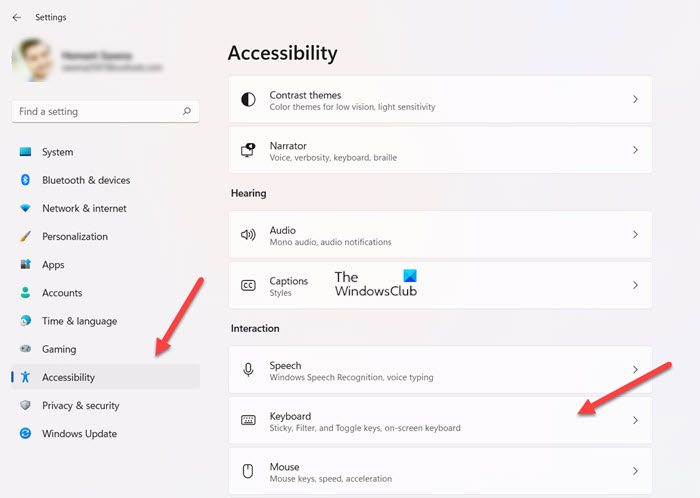
次に、選択しますアクセシビリティ左側のサイドパネルから、キーボード右側のタイル。
新しい画面に移動したら、Sticky、Filter、Toggle キーの見出しを探します。
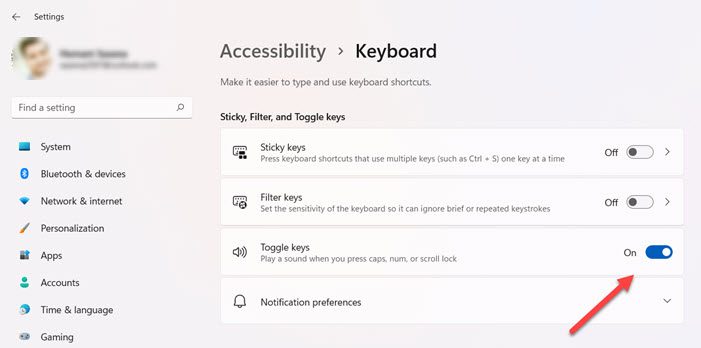
その下で、トグルキーオプションを選択し、その隣にあるトグルをオンの位置にスライドさせます。
今後、Caps、Scroll、または Num Lock キーを押すたびに、システムから音が鳴ります。
読む:修正方法Windows で Caps Lock が逆になる
Windows 10
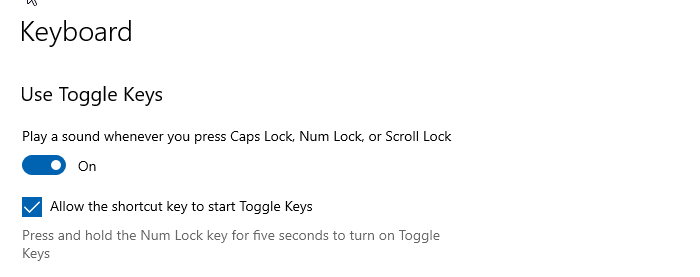
- 「スタート」メニューに「トグルキー」と入力します
- 「入力時にトグルキーを聞く」というリストが表示されます。
- それをクリックしてキーボード設定を開きます。アクセスのしやすさ
- [Caps Lock、Num Lock、または Scroll Lock を押すたびにサウンドを再生する] オプションをオンに切り替えます。
Caps Lock を押すと、押すたびに異なるビープ音が聞こえるはずです。 1 つはシャープなトーンで、Caps Lock がオンになっています。 2 番目のトーンはフラット トーンであり、Caps Lock がオフであることを意味します。
レジストリを使用して複数のコンピュータでサウンド設定を有効にする
複数のコンピュータでサウンド設定を有効にする場合は、次のレジストリ値を使用して変更できます。
トグルキーの音を無効にする
[HKEY_CURRENT_USER\Control Panel\Accessibility\ToggleKeys] "Flags"="58"
トグルキーサウンドを有効にする
[HKEY_CURRENT_USER\Control Panel\Accessibility\ToggleKeys] "Flags"="63"
この投稿がわかりやすく、Shift キーを使用する代わりに Caps Lock を使用してオンまたはオフにできることを願っています。
Windows のアクセシビリティ設定とは何ですか?
Windows のアクセシビリティ サポートは、ユーザーが通常アクセスするのが難しいさまざまな機能や設定に慣れるのに役立ちます。そうすることで、ユーザーは OS からもう少し多くの機能を利用できるようになります。たとえば、光に敏感な場合や、画面の前で長時間作業する場合は、Windows 11 の新しいダーク テーマとコントラスト テーマを使用して、画面の明るさを下げ、コントラストを高めることができます。
コンピューターのキーボードのトグル キーとは何ですか?
トグルキーは、ユーザーの要求に応じて機能を有効または無効にするキーです。あるいは、2 つの機能を切り替えるために使用することもできます。トグル キーの例としては、Caps Lock キー、Number Lock キー、Scroll Lock キーなどがあります。
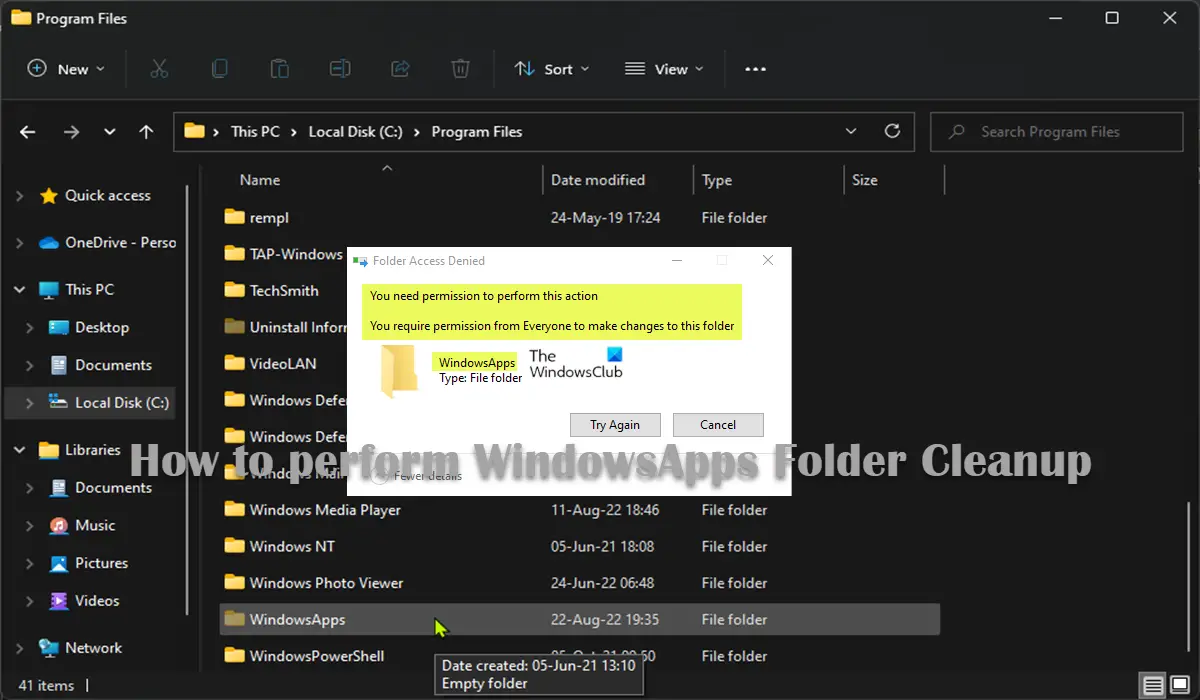
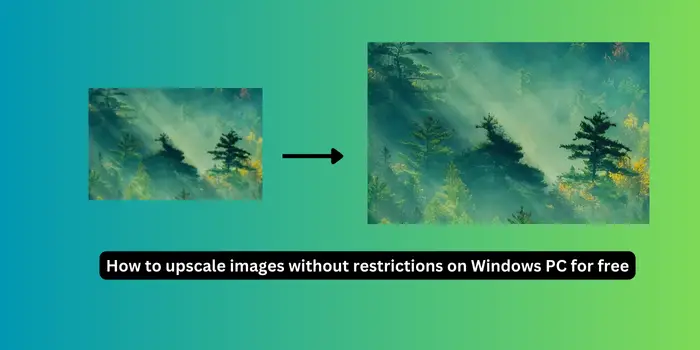
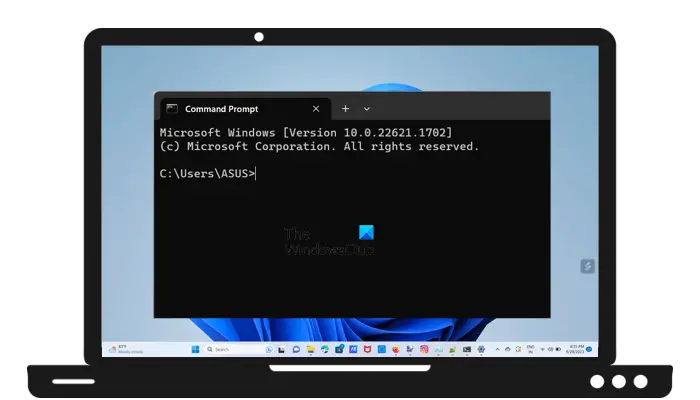
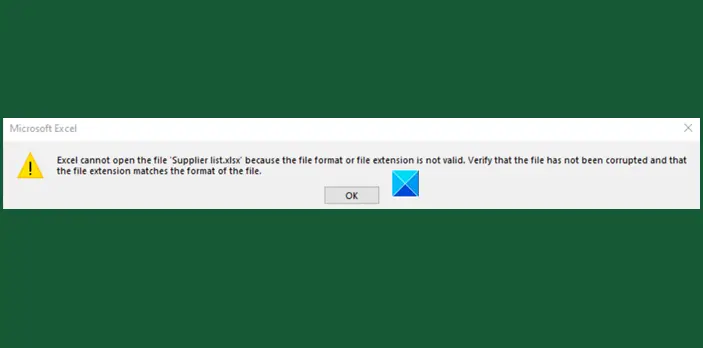
![Excelでシートの削除が機能しない[修正]](https://rele.work/tech/hayato/wp-content/uploads/2023/07/delete-sheet-not-working-excel.png)